
iOS 捷徑搭配自動化可做出許多好玩有趣又實用的應用,其中一個很好用的功能就是讓 iPhone Siri 在指定時間自動播報當日天氣,例如我每天早上 7:30 起床後,Siri 就會自動開始播報今天的最高溫、最低溫及降雨機率,這樣我出門時就能預先知道天氣。
那要怎麼達到這個需求呢?只要下載本站製作的 iOS 捷徑天氣播報腳本,並搭配個人自動化,就可以輕鬆實現!

iOS 捷徑【每日天氣播報】功能與特色
- 設定指定時間,讓 Siri 每天自動播報天氣概況,包含:今日最高溫、最低溫、降雨機率
- 下載【每日天氣播報 iOS 捷徑】並搭配個人自動化使用
- 執行這款捷徑需連接 Wi-Fi 或行動網路
iOS 捷徑【每日天氣播報】使用教學
接下來以詳細步驟教大家怎麼設定與使用這款 iOS 捷徑天氣播報腳本,並在指定時間讓 iPhone Siri 自動執行。
步驟一. 加入捷徑
首先,請確保 iPhone 或 iPad 已下載 Apple 官方的「捷徑 App」,如果你已經刪除捷徑 App 的話,請先到 App Store 下載回來。也請下載這次介紹的 iOS 捷徑天氣播報腳本,點選「取得捷徑」>「加入捷徑」。
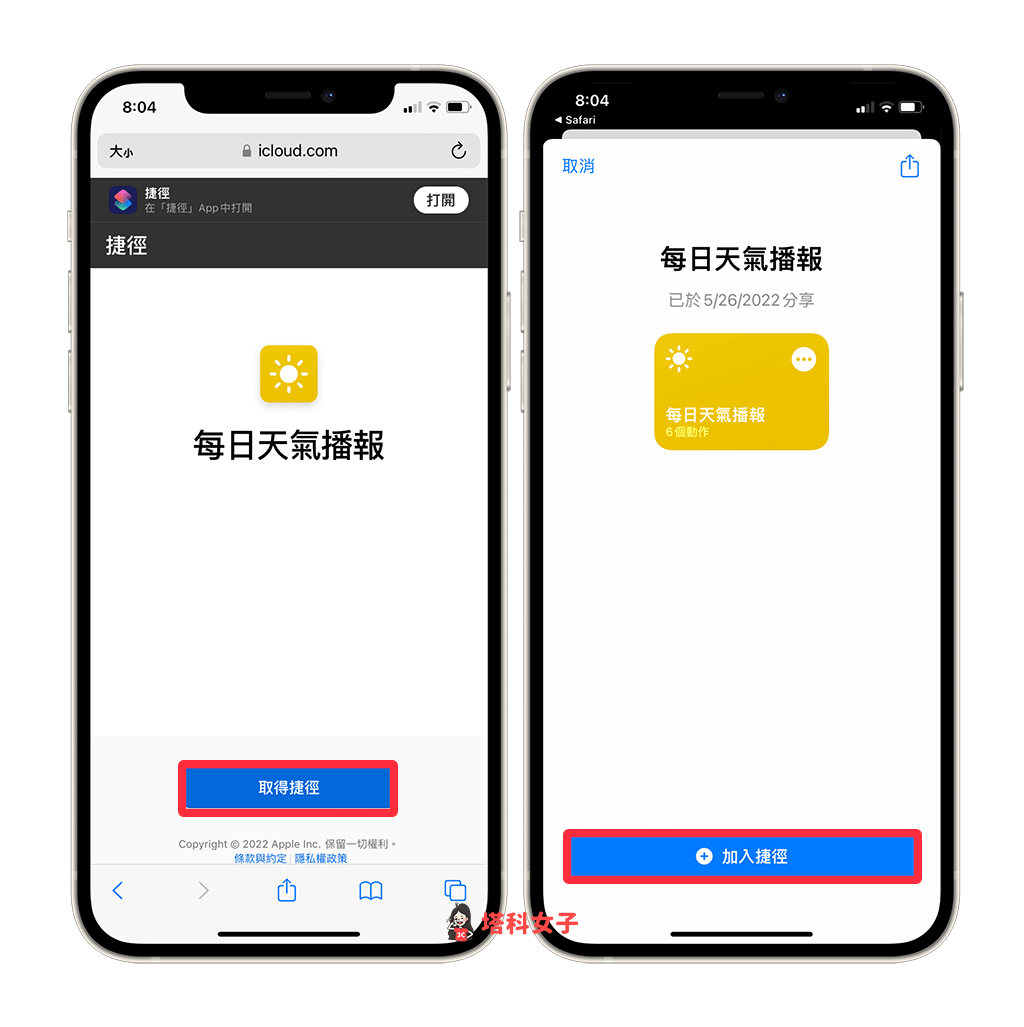
步驟二. 執行「每日天氣播報捷徑」
下載好【 iOS 捷徑天氣播報腳本】之後,請直接打開捷徑 App,在「我的捷徑」最上方就會顯示剛剛加入的捷徑腳本,首次使用請先點選捷徑讓它跑一次,務必要點選允許存取位置及通知,也請記得打開 iPhone 聲音,這樣才會聽到 Siri 播報天氣的聲音喔!
* 註:iPhone 需連接到 Wi-Fi 或行動網路才能正常執行該捷徑。
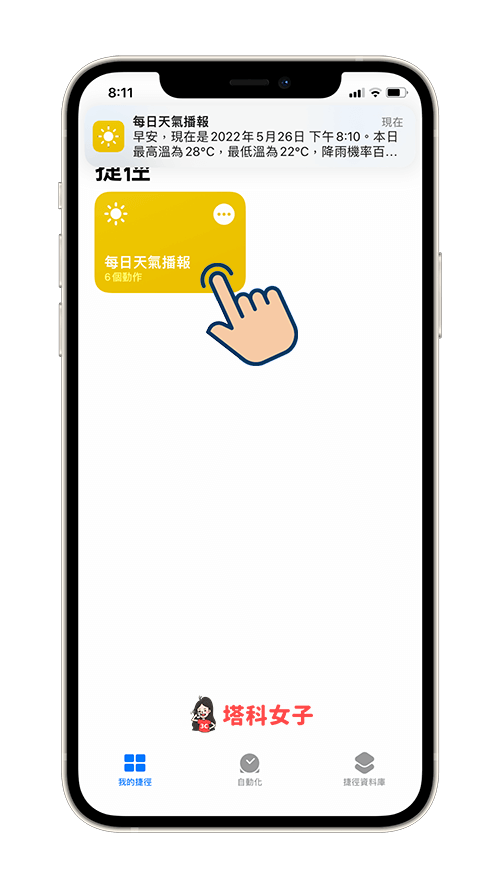
步驟三. 製作個人自動化
確認該捷徑可以正常執行後,現在我們要來製作 iOS 捷徑天氣播報自動化,讓 iPhone 在指定時間自動執行捷徑,這樣 Siri 就會自動播報當日天氣,我們就不用每天都要手動按。例如你每天都早上 7:30 起床,那我們就設定大概 7:32 自動播報天氣。
在捷徑 APP 裡,切換到「自動化」分頁,點選右上角「+」,選擇「製作個人自動化操作」。
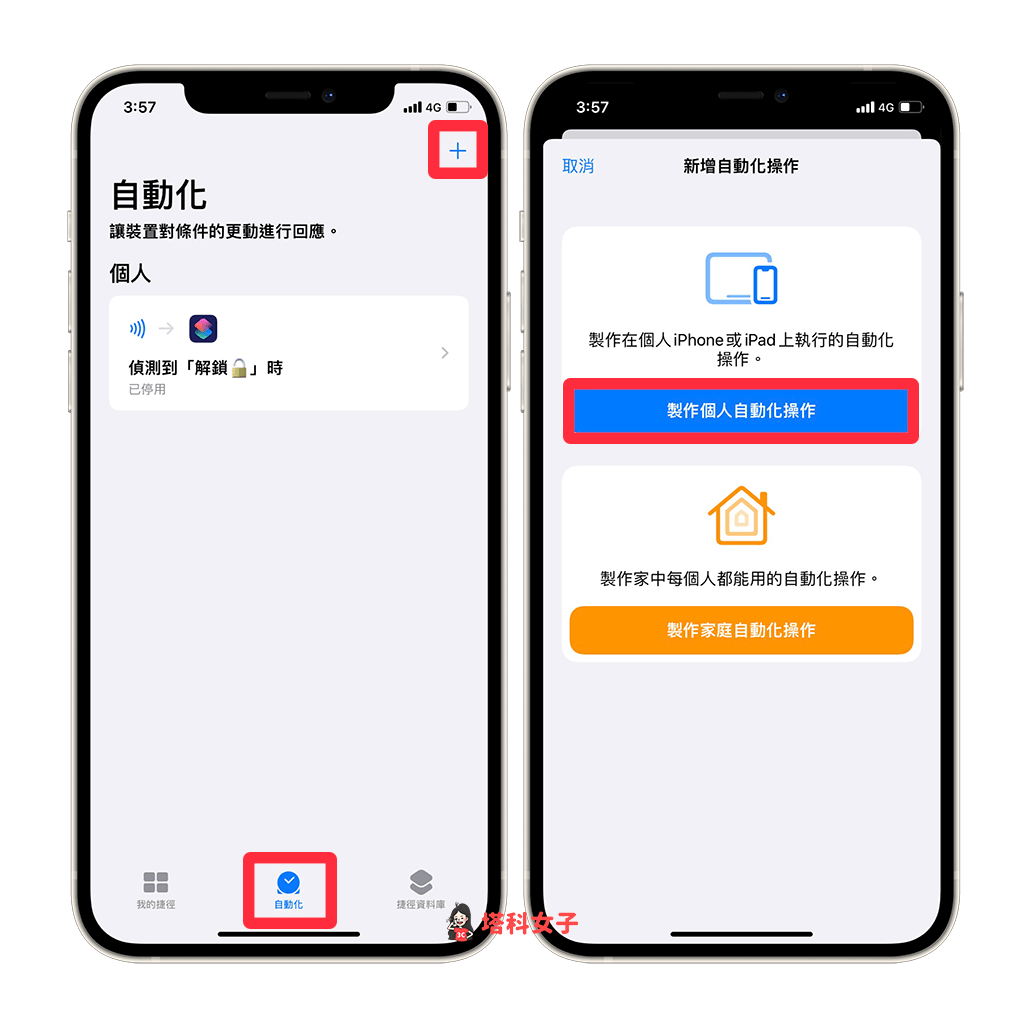
步驟四. 設定捷徑自動執行時間
接著,選擇你希望 iOS 天氣播報捷徑在什麼時候自動執行,這裡我建議你選擇「特定時間」,然後設定一個指定的時間,下方也可以設定重複頻率,例如我是設定每週一到週五的早上 7:30。
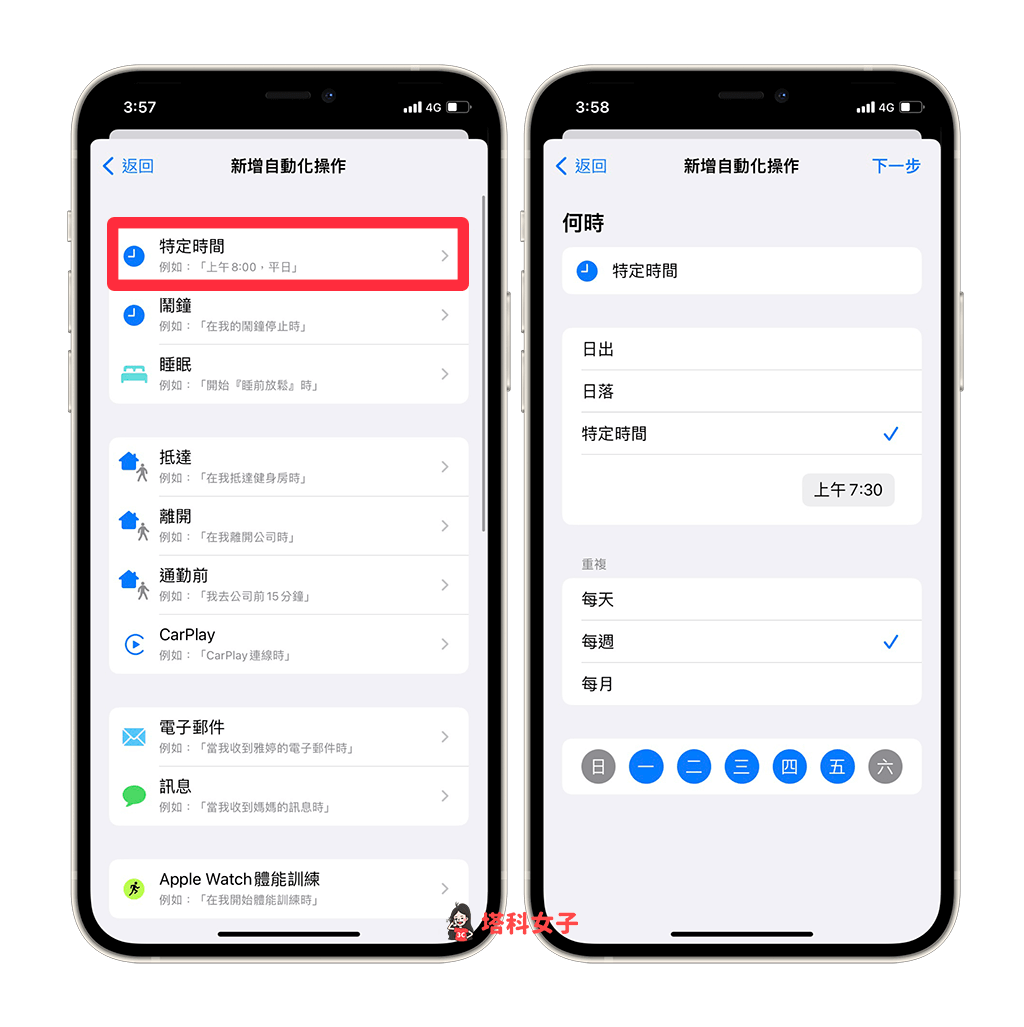
步驟五. 加入動作
接著,我們要將剛剛下載的【 iOS 捷徑天氣播報腳本】設為它每天自動執行的捷徑,按一下「加入動作」,
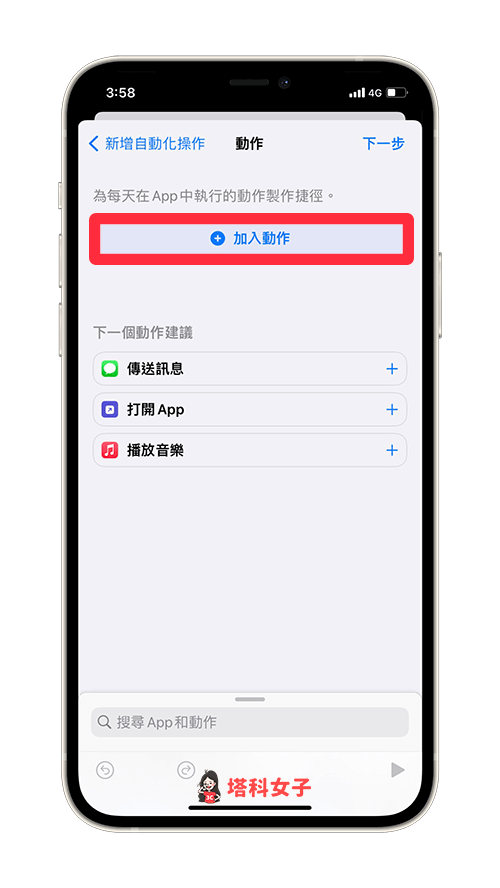
在最上方的搜尋列輸入「執行捷徑」,並在下方的結果裡點選「執行捷徑」。
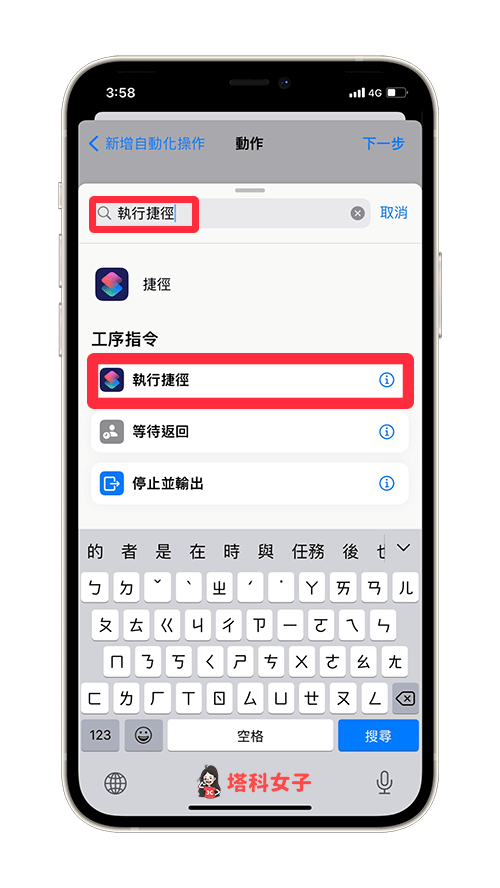
現在在「動作」裡面就會看到一個「執行 捷徑」的腳本,請按一下「捷徑」,然後在搜尋框裡輸入「天氣」,選擇我們剛剛下載好的「每日天氣播報」iOS 捷徑腳本。
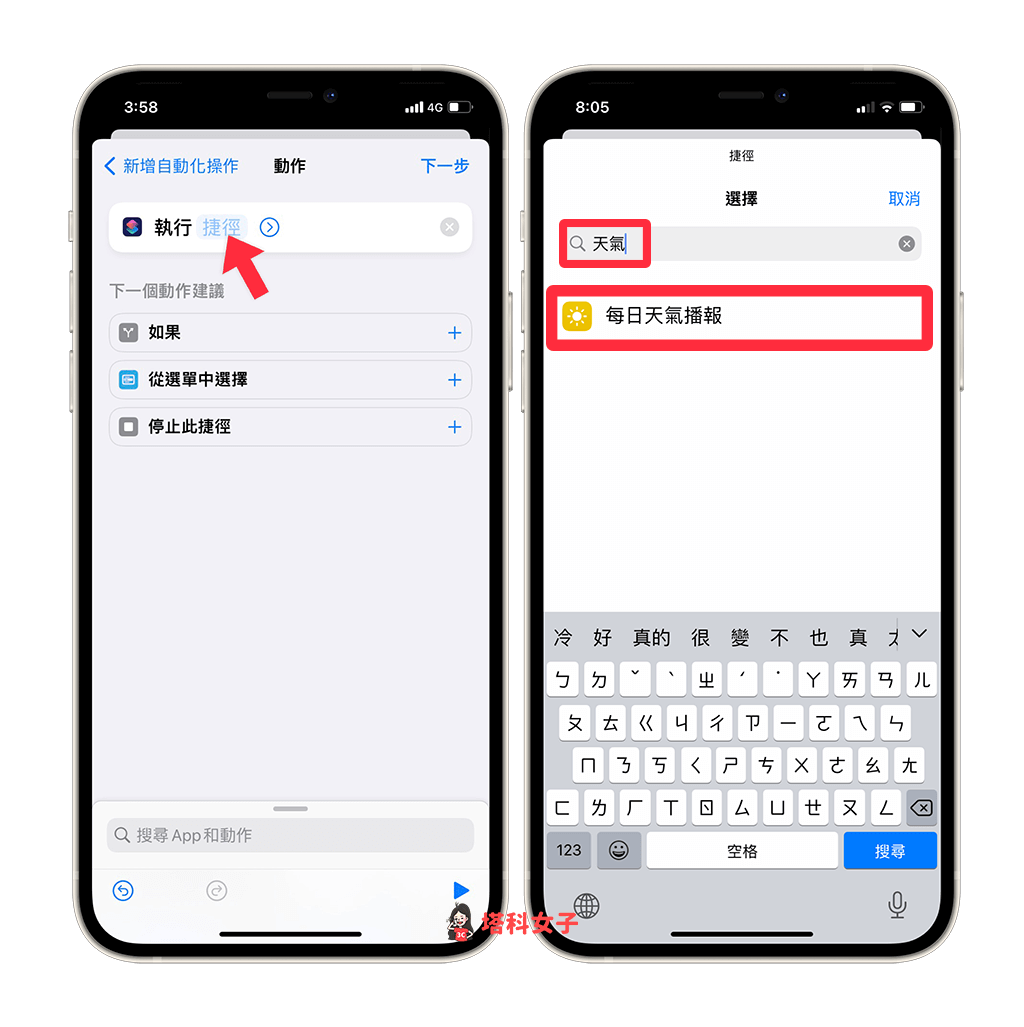
加入完成後,在動作頁面裡面,我們就會看到它唯一的動作是執行「每日天氣播報」捷徑,請點選「下一步」。另外,由於這個捷徑需要連接 Wi-Fi 或行動網路才能執行,如果你習慣睡覺時會關閉 Wi-Fi 或行動網路的話,可以在這裡另外再加入開啟 Wi-Fi 或開啟行動網路的動作。
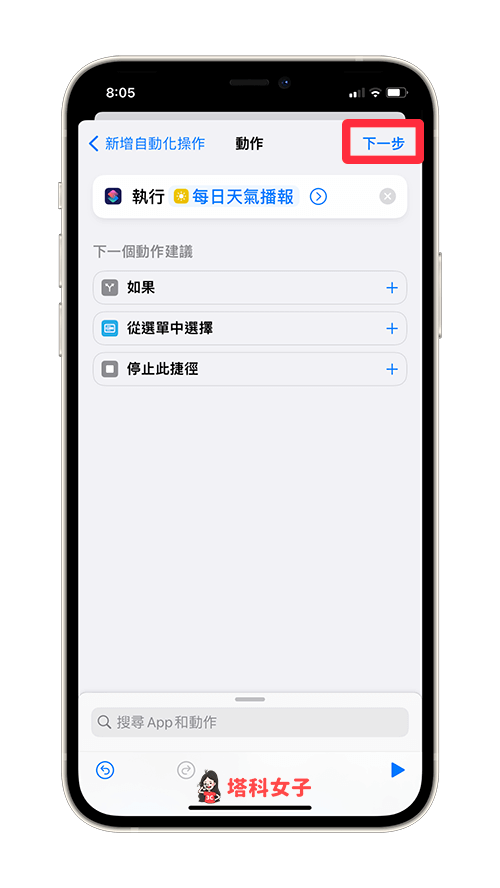
步驟六. 關閉「執行前詢問」
因為我們希望 Siri 會在指定時間自動播報天氣而不要詢問我們是否要執行,因此請關閉「執行前詢問」及「執行前通知」這兩個功能,然後點選右上角「完成」。
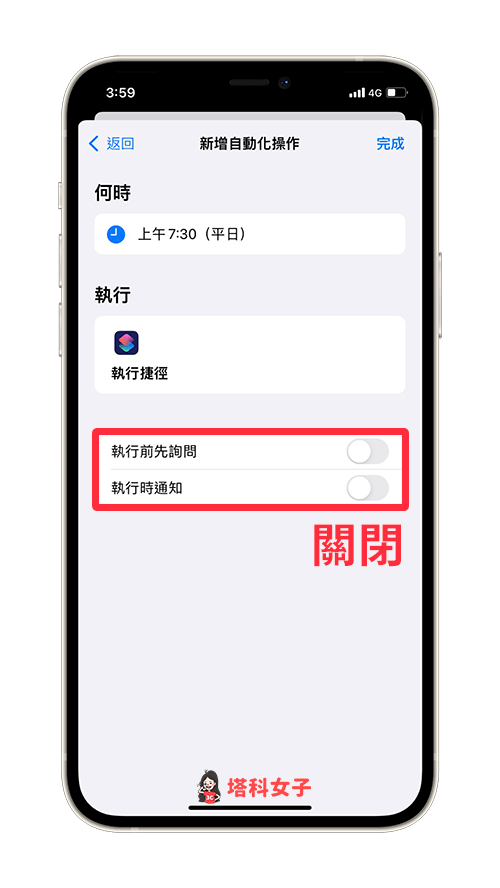
設定完成後,在捷徑 APP 裡的「自動化」分頁,就會看到我們剛剛設定好的自動化操作,會在指定時間執行 iOS 捷徑天氣播報自動化。
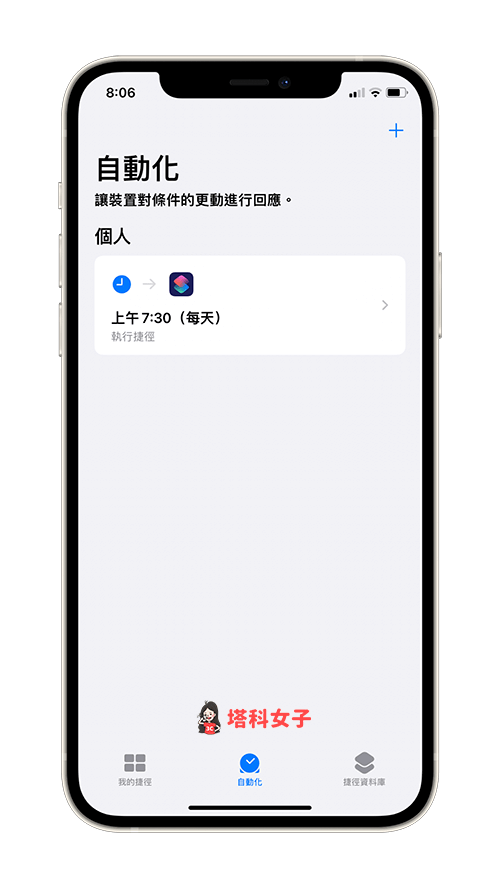
步驟七. 時間到將自動執行 iOS 天氣播報捷徑
最後,當你設定的指定時間一到,這個 iOS 天氣播報捷徑就會自動執行,並依序唸出今天的日期、最高溫、最低溫及降雨機率,最後也會傳送文字版通知到 iPhone。
再提醒大家一次,這款 iOS 天氣播報捷徑需要在有 Wi-Fi 或行動網路時才能正常執行,如果你睡前會關網路,那可以將「開啟 WiFi」或「開啟行動網路」動作加入到捷徑腳本裡。
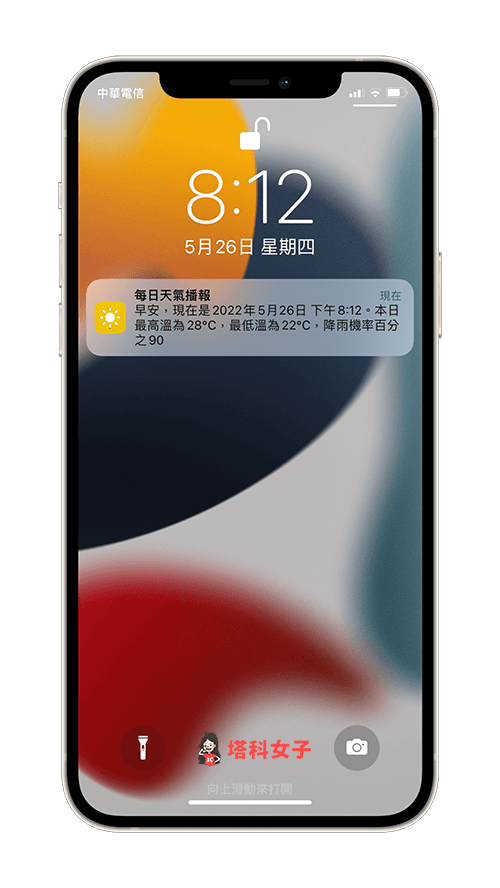
總結
如果你也希望 Siri 會在每天的指定時間自動播報天氣概況,可參考本篇教學的方法與步驟進行設定,只要下載本文提供的 iOS 捷徑天氣播報腳本,並設定個人自動化操作即可。
